Рассмотрим подробно работу со следующими виртуальными инструментами в Multisim: логический преобразователь, пробник-индикатор напряжения, частотомер.
Работа с логическим преобразователем.
Логический преобразователь выполняет преобразования представления схемы и цифровых сигналов и используется для анализа цифровых схем. Реального аналога данный прибор не имеет.
Для того, что бы добавить логический преобразователь в рабочее поле программы, необходимо нажать на его пиктограмму на панели «Приборы» и разместить его с помощью мыши в необходимом месте на схеме. Для того, что бы отобразить лицевую панель прибора, необходимо дважды щелкнуть левой кнопкой мыши на его пиктограмме на схеме. Принцип соединения логического преобразователя с элементами схемы такой же, как и для других компонентов схемы. Рисунок 1 демонстрирует лицевую панель рассматриваемого виртуального прибора и его пиктограмму на схеме, а так же пример его подключения к схеме.
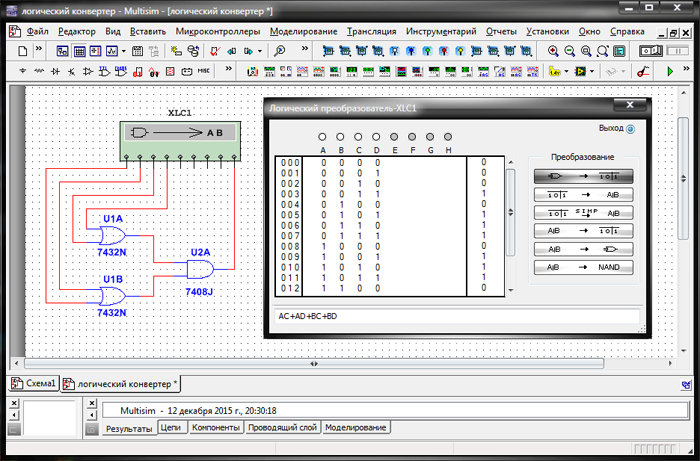
Рис. 1. Лицевая панель логического преобразователя, его пиктограмма на схеме и пример подключения данного прибора к схеме
Прибор имеет восемь входов и один выход. Рассмотрим лицевую панель логического преобразователя более подробно. В левой части панели находится окно таблицы истинности исследуемой схемы. Столбцы таблицы соответствуют входам логического преобразователя (A, B, C, D, E, F, G, H). Над каждым столбцом таблицы расположен кружок, который отображается белым цветом в случае, когда вход преобразователя используется и серым – когда вход свободен. Последний столбец таблицы истинности соответствует выходу логического преобразователя. Значения данного столбца можно изменять для каждого входного условия, для чего необходимо щелкнуть по нему левой кнопкой мыши, переключаясь между тремя возможными установками: логический 0, логическая 1, значение Х. В нижней части лицевой панели находится строка функций, в которой отображается логическое выражение соответствующее исследуемой схеме. Логическое выражение в данное поле можно ввести и вручную в том случае, когда есть необходимость построить таблицу истинности согласно заданной функции либо произвести синтез схемы, реализующей функцию, описываемую введенным логическим выражением. В правой части лицевой панели прибора расположено шесть кнопок выбора преобразования:
- «Построение таблицы истинности исследуемой схемы»;
- «Построение логического выражения согласно с таблицей истинности»;
- «Построение логического выражения в упрощенной форме согласно с таблицей истинности»;
- «Построение таблицы истинности согласно с логическим выражением»;
- «Построение схемы на логических вентилях согласно с логическим выражением»;
- «Построение схемы на логических вентилях в базисе И-НЕ согласно с логическим выражением».
Для того, что бы получить таблицу истинности исследуемой схемы, необходимо подключить входы логического преобразователя к входам исследуемой схемы, а выход логического преобразователя соединить с выходом схемы, после чего нажать на кнопку «Построение таблицы истинности исследуемой схемы». В результате окно таблицы истинности будет заполнено значениями логических нулей и единиц.
Для построения логического выражения согласно с таблицей истинности необходимо составить таблицу истинности в соответствующем окне лицевой панели логического преобразователя. Для того, что бы заполнить данное окно воспользуйтесь кнопками-кружками в верхней части лицевой панели. Задайте так же и выходные значения таблицы истинности. После того как таблица составлена, нажмите на кнопку «Построение логического выражения согласно с таблицей истинности» или «Построение логического выражения в упрощенной форме согласно с таблицей истинности» в случае, когда необходимо получить выражение в дизъюнктивной нормальной форме.
Построение таблицы истинности согласно с логическим выражением производится путем ввода логического выражения в строку функций и последующего нажатия на кнопку «Построение таблицы истинности согласно с логическим выражением». Ввод выражения производится в соответствии со следующими правилами:
- в выражении могут использоваться только значения букв совпадающие с названиями входов логического преобразователя (то есть: A, B, C, D, E, F, G, H) ;
- логическая операция сложения обозначается знаком «+»;
- логическая операция умножения не обозначается;
- инверсия обозначается знаком «'»;
- при составлении выражения при необходимости могут использоваться скобки «( )».
Построение схемы, которая реализует логическое выражение, производится путем ввода в строке функций этого выражения и последующего нажатия на кнопку «Построение схемы на логических вентилях согласно с логическим выражением». В результате чего логическим преобразователем будет выведена на рабочее поле программы схема, которая реализует функцию, описывающую введенное в строке функций выражение. Пример данного преобразования представлен на рисунке 2.
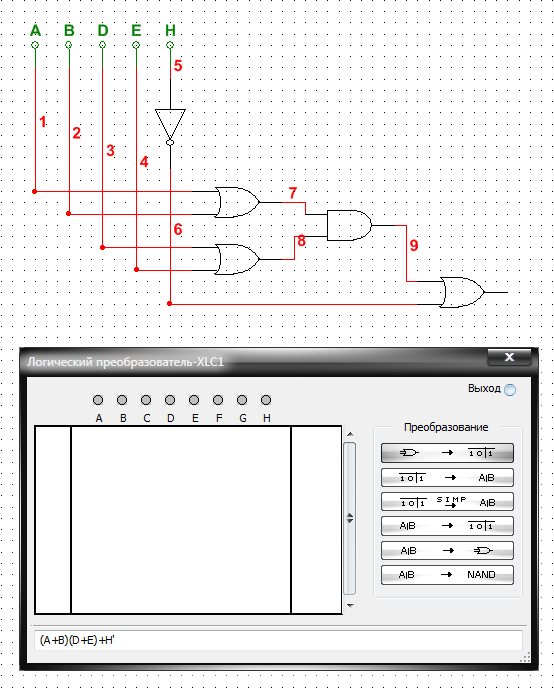
Рис. 2. Построение схемы, реализующей заданную функцию, при помощи логического преобразователя
Построение схемы в базисе И-НЕ, которая реализует заданное логическое выражение, производится путем ввода в строке функций этого выражения и последующего нажатия на кнопку «Построение схемы на логических вентилях в базисе И-НЕ согласно с логическим выражением». В результате чего логическим преобразователем будет выведена на рабочее поле программы схема, соответствующая условиям заданной функции, реализованная только на вентилях И-НЕ. Пример данного преобразования представлен на рисунке 3.
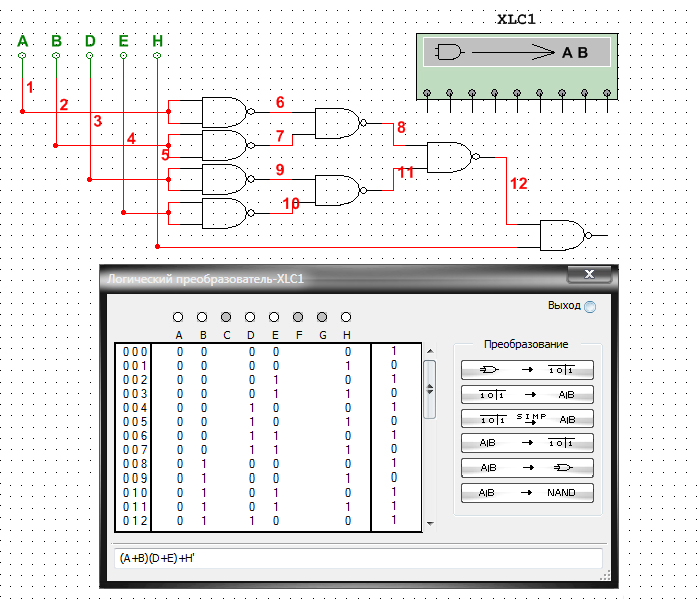
Рис. 3. Построение схемы в базисе И-НЕ при помощи логического преобразователя
Пробник-индикатор напряжения.
На панели инструментов «Виртуальные измерительные компоненты» (данную панель можно добавить в проект при помощи команды меню «Вид/Панель инструментов») находятся пиктограммы пяти цветных пробников-индикаторов напряжения: бесцветный, синий, зеленый, красный, желтый. Принцип работы данных индикаторов не отличается, различие состоит лишь в цвете. Пробник-индикатор напряжения определяет напряжение в конкретной точке схемы и если исследуемая точка имеет напряжение равное или большее значения напряжения срабатывания, которое указано в настройках данного пробника-индикатора, то индикатор загорается цветом. Задать необходимое пороговое значение срабатывания пробника-индикатора можно в окне настроек данного прибора на вкладке «Параметры», установив в поле «Пороговое напряжение (VT)» необходимое значение напряжения. Для вступления в силу произведенных изменений нужно нажать на кнопку ОК. Окно настроек можно открыть с помощью двойного щелчка левой кнопки мыши на пиктограмме данного прибора на схеме. Название окна настроек соответствует названию цвета настраиваемого пробника-индикатора. К примеру, для зеленого пробника-индикатора окно настроек будет иметь название «PROBE_GREEN», а для желтого – «PROBE_YELLOW». На схеме пороговое напряжение срабатывания пробника-индикатора отображается рядом с его пиктограммой. На рисунке 4 представлен пример подключения нескольких пробников-индикаторов к исследуемой схеме, а так же окно настроек зеленого пробника.
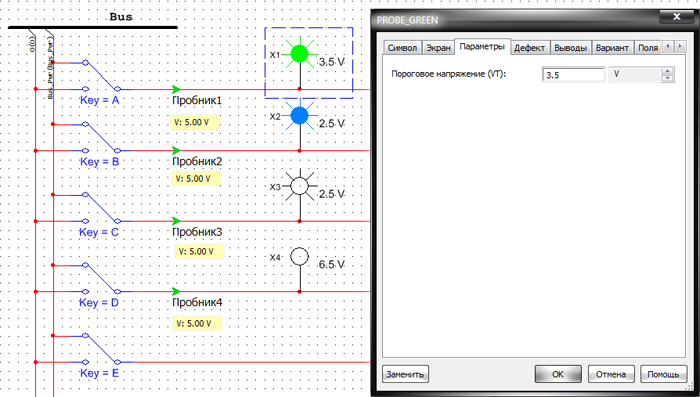
Рис. 4. Пример подключения нескольких пробников-индикаторов к исследуемой схеме, а так же окно настроек зеленого пробника
Проведение измерений при помощи частотомера.
Частотомер – это измерительный прибор, который используется для измерения частоты сигнала. В Multisim данный прибор находится на панели инструментов «Приборы». Пиктограмма прибора используется для его подключения к схеме, а лицевая панель для настройки и наблюдения за результатами измерений. На рисунке 5 представлен пример, который наглядно демонстрирует подключение двух частотомеров XFC1 и XFC2 к исследуемой схеме.
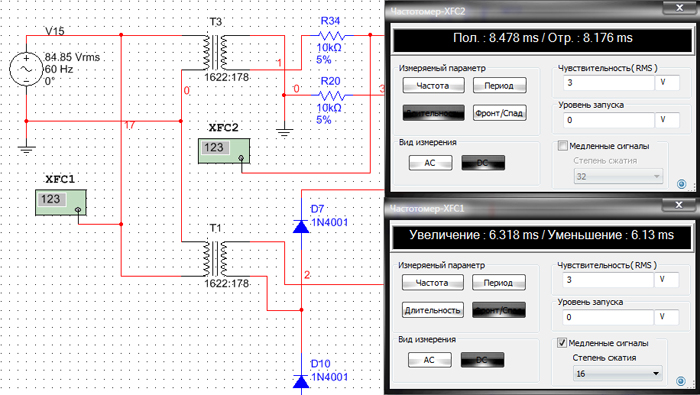
Рис. 5. Пример подключения двух частотомеров к исследуемой схеме
Рассмотрим представленный пример более подробно. Частотомер XFC1 используется для измерения времени переднего и заднего фронта сигнала, частотомер XFC2 для измерения длительности положительного и отрицательного импульса. Так же частотомер можно использовать для измерения частоты сигнала и длительности одиночного цикла сигнала. Измеряемый параметр выбирается при помощи кнопок: «Частота», «Период», «Длительность», «Фронт/Спад» в окне «Измеряемый параметр» в левой части лицевой панели прибора. Результаты измерений отображаются в «Окне результатов», которое находится в верхней части лицевой панели прибора. В поле «Чувствительность (RMS)» задается нужное значение и единицы измерения чувствительности прибора. В поле «Уровень запуска» задается нужное значение и единицы измерения переключения (точка, которую должен достигнуть сигнал, прежде, чем отобразится результат). В нижней левой части лицевой панели прибора расположено окно «Вид измерения», в котором находятся две кнопки. Посредством выбора одной из кнопок можно задать отображение в «Окне результатов» только переменной составляющей сигнала (кнопка «АС») или сумму переменной и постоянной составляющих сигнала (кнопка «DC»). Переключатель в правой нижней части лицевой панели прибора отображает наличие подключения частотомера к исследуемой схеме.












 Опубликована:
Опубликована:


 Вознаградить
Вознаградить



Комментарии (0) |
Я собрал (0) |
Подписаться
|
Я собрал (0) |
Подписаться
Для добавления Вашей сборки необходима регистрация